Mystartsearch.com ist ein Browser-Hijacker, der zusammen mit verschiedenen Freeware-Programmen wie Video-Playern, PDF-Erstellern und anderen Programmen, die Sie aus dem Internet beziehen können, beworben wird. Wenn er erst einmal in Ihrem System drin ist, ersetzt er Ihre Startseite und Ihre Standard-Suchmaschine. Deshalb gilt Mystartsearch.com als Browser-Hijacker.
Mystartsearch Com Virus Schnelle Links
- So kam der Schädling auf Ihren Rechner
- Negative Auswirkungen des Mystartsearch.com-Virus
- Mystartseach.com vollständig entfernen
- Programme zur automatischen Entfernung von Malware
- So macht man Mystartsearch den Garaus
- Wie man Mystartsearch.com Virus über die Windows Systemsteuerung entfernt
- (Optional) Setzen Sie Ihre Browser-Einstellungen zurück

(Win)
Hinweis: Spyhunter findet Parasiten wie Mystartsearch.com-Virus und hilft Ihnen dabei, diese kostenlos zu entfernen. limitierte Testversion verfügbar, Terms of use, Privacy Policy, Uninstall Instructions,
(Mac)
Hinweis: Combo Cleaner findet Parasiten wie Mystartsearch.com-Virus und hilft Ihnen dabei, diese kostenlos zu entfernen. limitierte Testversion verfügbar,
Das größte Problem an diesem Programm sind die Unmengen an Umleitungen auf unbekannten Websites, auf denen sich Ihr Computer infizieren kann. Außerdem kann der Schädling Daten über Ihre Surfgewohnheiten aufzeichnen und an Dritte weiterverkaufen. Der Mystartsearch.com-Virus ändert auch Ihre Suchergebnisse, indem er zahlreiche gesponserte Websites hinzufügt, um deren Zugriffszahlen zu erhöhen. Es steht außer Frage, dass Sie diese Infektion so schnell wie möglich beseitigen sollten.
Die Beseitigung von Mystartsearch.com kann entweder manuell oder automatisch geschehen. Es liegt also ganz bei Ihnen, für welche Entfernungsmethode Sie sich entscheiden. In diesem Artikel erhalten Sie detaillierte Anweisungen, wie Sie diesen Virus entfernen und in Zukunft Ihren Computer vor ähnlichen Viren schützen können.
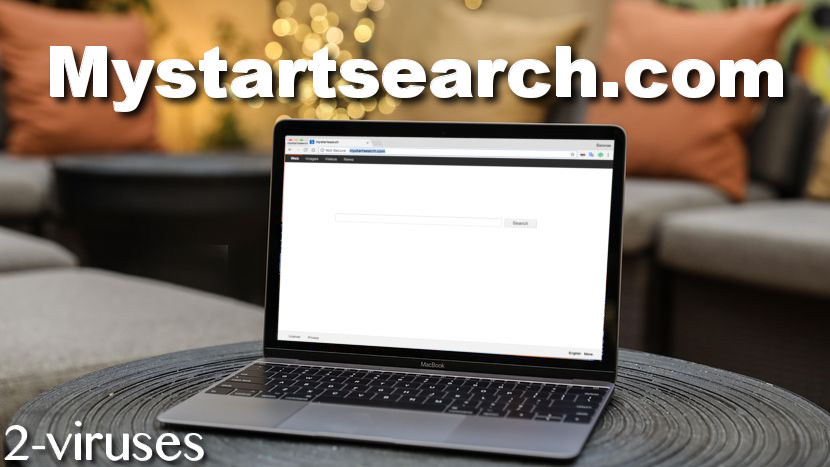
So kam der Schädling auf Ihren Rechner
Wie bereits erwähnt, wurde das Programm zusammen mit anderer Software installiert. Um dem Mystartsearch.com-Virus aus dem Weg zu gehen, sollten Sie in Zukunft vorsichtiger beim Herunterladen von Programmen sein. Wählen Sie immer die benutzerdefinierte oder erweiterte Installation, wenn Sie sich neue Programme holen, und willigen Sie niemals ein, Ihre Startseite oder Ihren Suchanbieter auf unbekannte Websites wie Mystartsearch.com umzustellen.
Stellen Sie außerdem sicher, dass Sie Optionen abwählen, mit denen dubios erscheinende Downloads gestartet werden. Die meisten Benutzer passen bei der Installation neuer Programme nicht richtig auf, weshalb sie am Ende Browser-Hijacker, Adware, Add-ons usw. bekommen.
Für den Fall, dass sich diese Ausführungen zu kompliziert für anhören, können Sie sich auch eine Anti-Malware-Anwendung besorgen, wie z. B. Plumbytes. Es ist kostenlos und verfügt über eine Echtzeit-Schutz-Funktion, mit der im Hintergrund eingehenden Dateien überwacht werden. Wenn bösartige Dateien versuchen, in Ihr System einzudringen, stoppt Plumbytes diesen Vorgang automatisch und informiert Sie darüber.
Negative Auswirkungen des Mystartsearch.com-Virus
Wenn Sie dich Mystartsearch.com ansehen, entdecken Sie vielleicht nichts Verdächtiges. Sie hat ein ganz normales Suchfeld und schlägt Ihnen sogar einige Ihrer bevorzugten Websites wie Google, Facebook, Twitter, Youtube, Yahoo, Amazon oder Gmail vor. Wenn Sie diese Suchmaschine allerdings das erste Mal benutzen, werden Ihre Suchergebnisse Sehr viele gesponserte Websites enthalten. Einige davon haben möglicherweise gar nichts mit Ihrer Suchanfrage zu tun.
Die Sache ist folgendermaßen: Der Mystartsearch.com-Virus wurde dafür entwickelt, um für kommerzielle Webseiten zu werben. Die Entwickler bekommen Geld, wenn Sie auf solche Links klicken. Hinzu kommt, dass Sie mehr Reklame als gewöhnlich sehen werden. Auch das gehört zu dieser Marketingkampagne.
Ganz zu schweigen von der Tatsache, dass der Schädling mit unfairen Methoden in Computer eindringt und persönliche Einstellungen ändert, ohne vorher um Erlaubnis zu fragen, sammelt Mystartsearch.com auch Ihre persönlichen Daten und kann sie an Dritte weitergeben. Das ist sehr gefährlich: Auf diese Weise können Ihre persönlichen Daten anderen Cyberkriminellen zugespielt und Sie zum Opfer einer Scam-Kampagne werden. Außerdem kann sich Ihr Computer weitere Viren oder Malware einfangen.
Alle Browser-Hijacker wenden die gleiche Masche an. Hijacker wie Search.lokaleswetternt.com, Xtconnect.com oder Search.abcnews.io verhalten sich alle recht ähnlich. Sie versuchen, Traffic auf Partner-Websites zu lenken und auf diese Weise Geld zu verdienen. Glücklicherweise ist es nicht so schwierig, diese Infektionen loszuwerden.
Mystartseach.com vollständig entfernen
Wenn Sie festgestellt haben, dass Mystartsearch.com als Startseite in Ihrem Internet Explorer, Mozilla Firefox oder Google Chrome festgelegt ist, entfernen Sie sie so schnell wie möglich. Leider können Sie die Startseite nicht so einfach ändern. Wenn Sie nämlich eine andere Website als Startseite festlegen, kehrt der Mystartsearch.com-Virus zurück, sobald Sie Ihren Computer neu starten und Sie bekommen wieder keine zuverlässigen Suchergebnisse.
Wir haben ein Tutorial für Sie, das Ihnen zeigt, wie man Mystartsearch.com aus einem System entfernt und welche Einstellungen Sie in jedem infizierten Browser vornehmen müssen, um die Einstellungen wiederherzustellen. Außerdem ist es äußerst ratsam, dass Sie Ihr System mit einem zuverlässigen Anti-Spyware-Programm scannen, wie etwa Spyhunter, damit wirklich alle Schädlinge beseitigt werden. Vergessen Sie nicht, Ihre Antispyware auf die neueste Version zu aktualisieren. Sie wird Ihren Computer vor einer Reihe weiterer Gefahrne schützen.
Programme zur automatischen Entfernung von Malware
(Win)
Hinweis: Spyhunter findet Parasiten wie Mystartsearch Com Virus und hilft Ihnen dabei, diese kostenlos zu entfernen. limitierte Testversion verfügbar, Terms of use, Privacy Policy, Uninstall Instructions,
(Mac)
Hinweis: Combo Cleaner findet Parasiten wie Mystartsearch Com Virus und hilft Ihnen dabei, diese kostenlos zu entfernen. limitierte Testversion verfügbar,
So macht man Mystartsearch den Garaus
Wie man Mystartsearch.com Virus über die Windows Systemsteuerung entfernt
Viele Hijacker und Adwares wie Mystartsearch.com-Virus installieren einige ihrer Komponenten als normale Windows-Programme und als zusätzliche Software. Dieser Teil der Malware kann über die Systemsteuerung deinstalliert werden. Um auf diese zuzugreifen, tun Sie folgendes.- Start->Systemsteuerung (ältere Windows-Versionen) oder drücken Sie die Windows-Taste->Suche und geben Sie „Systemsteuerung“ ein (Windows 8).

- Wählen Sie Programm deinstallieren.

- Sehen Sie sich die Liste der Programme durch und wählen Sie alle Einträge aus, die mit Mystartsearch.com Virus in Verbindung stehen. .

- Klicken Sie auf Deinstallieren.

- In vielen Fällen finden Anti-Malware Programme Parasiten besser, daher empfehle ich Ihnen, Spyhunter zu installieren, um andere Programme zu finden, die Teil dieser Infektion sein könnten.

Falls Ihr Browser bei jedem Neustart die Seite Mystartsearch.com Virus öffnet, versuchen Sie folgendes:
- Klicken Sie mit der rechten Maustaste auf Ihr Browsersymbol. Wählen Sie Eigenschaften.

- Öffnen Sie den Karteireiter Verknüpfung.

- Löschen Sie den Mystartsearch.com Virus Textteil aus dem “Ziel”-Feld.
TopWie man Mystartsearch.com-Virus aus Google Chrome entfernt
- Klicken Sie auf die 3 horizontalen Linien in der Toolbar des Browsers und wählen Sie Weitere Tools->Erweiterungen

- Wählen Sie alle betrügerischen Erweiterungen aus und löschen Sie sie.

- Klicken Sie auf die 3 horizontalen Linien in der Browser-Toolbar und wählen Sie Einstellungen.

- Wählen Sie Suchmaschinen verwalten.

- Entfernen Sie unnötige Suchmaschinen aus der Liste.

- Gehen Sie zurück zu den Einstellungen. Wählen Sie unter Beim Start „Neuer Tab“-Seite öffnen (Sie können auch unerwünschte Seiten über den Link „Seiten festlegen“ entfernen).
- Falls Ihre Startseite geändert wurde, klicken Sie auf das Chrome-Menü in der oberen rechten Ecke und wählen Sie Einstellungen. Wählen Sie Bestimmte Seite oder Seiten öffnen und klicken Sie auf Seiten festlegen.

- Löschen Sie betrügerische Suchwebseiten aus dem Fenster Startseiten, indem Sie auf das nebenstehende „X“ klicken.

(Optional) Setzen Sie Ihre Browser-Einstellungen zurück
Falls Sie weiterhin Probleme haben, die mit Mystartsearch.com Virus in Verbindung stehen, setzen Sie die Einstellungen Ihrer Browser auf ihre Standard-Einstellungen zurück.
- Klicken Sie auf das Chrome-Menü (drei horizontale Linien) und wählen Sie Einstellungen.
- Scrollen Sie zum Ende der Seite und klicken Sie auf Einstellungen zurücksetzen.

- Klicken Sie im Bestätigungsfenster auf Einstellungen zurücksetzen
.

Falls Sie Ihre Browser-Einstellungen nicht zurücksetzen können und das Problem weiterhin besteht, scannen Sie Ihr System mit einem Anti-Malware Programm.
Top Wie man Mystartsearch.com-Virus aus Firefox entfernt:
- Klicken Sie auf das Menü in der oberen rechten Ecke des Mozilla-Fensters und wählen Sie „Add-ons“ aus (oder drücken Sie Strg+Shift+A auf Ihrer Tastatur).

- Sehen Sie die Liste der Erweiterungen und Add-ons durch und entfernen Sie alle Dinge, die mit Mystartsearch.com-Virus in Verbindung stehen, sowie Dinge, die Sie nicht kennen. Falls Sie die Erweiterung nicht kennen und sie nicht von Mozilla, Google, Microsoft, Oracle oder Adobe stammt, benötigen Sie sie wahrscheinlich nicht.

- Falls Ihre Startseite geändert wurde, klicken Sie auf das Firefox-Menü in der oberen rechten Ecke und wählen Sie Einstellungen -> Allgemein. Geben Sie eine bevorzugte URL in das Startseite-Feld ein und klicken Sie auf Standard wiederherstellen.

- Klicken Sie auf das Menü in der oberen rechten Ecke des Mozilla Firefox Fensters. Klicken Sie danach auf Hilfe.

- Wählen Sie Informationen zur Fehlerbehebung im Hilfe-Menü aus.

- Klicken Sie auf Firefox zurücksetzen.

- Klicken Sie im Bestätigungsfenster auf Firefox zurücksetzen. Mozilla Firefox schließt sich und wird auf die Standard-Einstellungen zurückgesetzt.

- Geben Sie „about:config“ in die Adressleiste ein und drücken Sie Enter. Dadurch öffnet sich die Seite der Einstellungen.

- Geben Sie „Keyword.url“ in das Suchfeld ein. Klicken Sie mit der rechten Maustaste darauf und setzen Sie es zurück.

- Geben Sie „browser.search.defaultengine“ in das Suchfeld ein. Klicken Sie mit der rechten Maustaste darauf und setzen Sie es zurück.
- Geben Sie „browser.search.selectedengine“ in das Suchfeld ein. Klicken Sie mit der rechten Maustaste darauf und setzen Sie es zurück.
- Suchen Sie nach „browser.newtab.url“. Klicken Sie mit der rechten Maustaste darauf und setzen Sie es zurück. Dadurch startet die Suchseite nicht mehr in jedem neuen Tab.
- Falls die Einstellungen zurückgesetzt werden und Scans mit Anti-Malware-Programmen kein Ergebnis liefern: schließen Sie Firefox, öffnen Sie den Dateiexplorer und geben Sie %AppData% in die Adressleiste ein. Geben Sie user.js in das Suchfeld ein. Falls diese Datei existiert, benennen Sie sie um und starten Sie Firefox erneut. Sie müssen jetzt die oben stehenden Schritte wiederholen.

TopWie man den Mystartsearch.com-Virus Virus aus dem Internet Explorer entfernt (ältere Versionen):
- Klicken Sie auf den Pfeil im rechten Bereich des Suchfelds.
- Tun Sie folgendes: wählen Sie in IE8-9 Suchanbieter verwalten und in IE7 Suchstandards ändern.
- Entfernen Sie Mystartsearch.com Virus aus der Liste.
Wie man Mystartsearch.com-Virus aus dem IE 11 entfernt:
- Klicken Sie auf das Symbol Extras (oben rechts)->Add-ons verwalten.

- Sehen Sie die Liste der Symbolleisten und Erweiterungen durch. Entfernen Sie alle Dinge, die mit Mystartsearch.com Virus in Verbindung stehen, sowie Dinge, die Sie nicht kennen und die nicht von Google, Microsoft, Yahoo, Oracle oder Adobe stammen.

- Wählen Sie Suchanbieter.

- Falls kein Suchanbieter verfügbar ist, klicken Sie im unteren Bereich des Bildschirms auf „Weitere Suchanbieter suchen“ und installieren Sie Google.

- Schließen Sie die Optionen.
- Falls Ihre Startseite geändert wurde, klicken Sie auf das Rädchen-Symbol in der oberen rechten Ecke, um das Menü des Internet Explorers zu öffnen. Wählen Sie Internetoptionen und öffnen Sie den Karteireiter Allgemein. Geben Sie eine bevorzugte URL in das Feld Startseite ein und klicken Sie auf Übernehmen.

(Optional) Setzen Sie Ihre Browser-Einstellungen zurück
Falls Sie weiterhin Problemen haben, die mit Mystartsearch.com-Virus in Verbindung stehen, setzen Sie die Einstellungen Ihrer Browser auf ihre Standard-Einstellungen zurück.
- Klicken Sie auf das Rädchen-Symbol->Internetoptionen.

- Öffnen Sie den Karteireiter Erweitert und klicken Sie auf Zurücksetzen.

- Wählen Sie das Kontrollkästchen „Persönliche Einstellungen löschen“ aus und klicken Sie auf Zurücksetzen.

- Klicken Sie im Bestätigungsfenster auf Schließen und schließen Sie dann Ihren Browser.

Falls Sie Ihre Browser-Einstellungen nicht zurücksetzen können und das Problem weiterhin besteht, scannen Sie Ihr System mit einem Anti-Malware Programm.
TopAnleitung zum Entfernen von Mystartsearch.com-Virus aus Microsoft Edge:
- Öffnen Sie Microsoft Edge und klicken Sie auf “Mehr“ (drei Punkte in der Ecke rechts oben des Bildschirms), wählen Sie nun die Einstellungen.

- In dem “Einstellungen“ Fenster, klicken Sie auf “Wählen der zu löschenden Elemente“.

- Wählen Sie nun alles aus, was Sie entfernen möchten und klicken Sie auf “Löschen“.

- Drücken Sie die rechte Maustaste auf Start und wählen Sie den Task Manager.

- Im Bereich für Prozesse klicken Sie auf Microsoft Edge wieder die rechte Maustaste und wählen Sie “Gehe zu Details“.

- Finden Sie in den Details die mit Microsoft Edge benannten Einträge, klicken Sie auf jeden von ihnen die rechte Maustaste und drücken Sie “Auftrag Beenden“, um diese Einträge zu beenden.

TopWie man Mystartsearch.com-Virus aus Safari entfernt:
Betrügerische Erweiterungen entfernen
- Klicken Sie auf das Safari-Menü in der linken oberen Ecke des Bildschirms. Wählen Sie Präferenzen.

- Wählen Sie Erweiterungen und deinstallieren Sie Mystartsearch.com Virus und andere verdächtige Erweiterungen.

- Falls Ihre Startseite geändert wurde, klicken Sie auf das Safari-Menü in der oberen linken Ecke des Bildschirms. Wählen Sie Präferenzen und danach den Karteireiter Allgemein. Geben Sie die gewünschte URL in das Startseiten-Feld ein.

(Optional) Die Browser-Einstellungen zurücksetzen
Falls Sie immer noch Probleme haben, die mit Mystartsearch.com-Virus zusammenhängen, setzen Sie die Einstellungen Ihres Browsers auf die Standard-Einstellungen zurück.
- Klicken Sie auf das Safari-Menü in der oberen linken Ecke des Bildschirms. Wählen Sie Safari zurücksetzen…

- Wählen Sie, welche Optionen Sie zurücksetzen möchten (normalerweise sind alle von Ihnen vorausgewählt) und klicken Sie auf die Schaltfläche “Zurücksetzen”.

Falls Sie Ihre Browser-Einstellungen nicht zurücksetzen können und das Problem weiterhin besteht, scannen Sie Ihr System mit einem Anti-Malware Programm.
TopWie man Mystartsearch.com-Virus aus Safari entfernt:
Betrügerische Erweiterungen entfernen
- Klicken Sie auf das Safari-Menü in der linken oberen Ecke des Bildschirms. Wählen Sie Präferenzen.

- Wählen Sie Erweiterungen und deinstallieren Sie Mystartsearch.com Virus und andere verdächtige Erweiterungen.

- Falls Ihre Startseite geändert wurde, klicken Sie auf das Safari-Menü in der oberen linken Ecke des Bildschirms. Wählen Sie Präferenzen und danach den Karteireiter Allgemein. Geben Sie die gewünschte URL in das Startseiten-Feld ein.

(Optional) Die Browser-Einstellungen zurücksetzen
Falls Sie immer noch Probleme haben, die mit Mystartsearch.com-Virus zusammenhängen, setzen Sie die Einstellungen Ihres Browsers auf die Standard-Einstellungen zurück.
- Klicken Sie auf das Safari-Menü in der oberen linken Ecke des Bildschirms. Wählen Sie Safari zurücksetzen…

- Wählen Sie, welche Optionen Sie zurücksetzen möchten (normalerweise sind alle von Ihnen vorausgewählt) und klicken Sie auf die Schaltfläche “Zurücksetzen”.

Falls Sie Ihre Browser-Einstellungen nicht zurücksetzen können und das Problem weiterhin besteht, scannen Sie Ihr System mit einem Anti-Malware Programm.













































